wps怎么打开护眼模式,长时间使用wps可能会对我们的眼睛造成一定的伤害,尤其是在光线不足或者屏幕亮度过高的情况下。为了保护我们的视力,wps提供了一种护眼模式,可以让我们在使用wps时感觉更舒适。为了能够帮助大家更好的使用这项功能,今天就为大家介绍一下wps护眼模式的设置方法,希望能够帮助到有需要的网友。
wps护眼模式使用教程
1、首先,我们需要打开wps软件,并且打开一个文档文件。
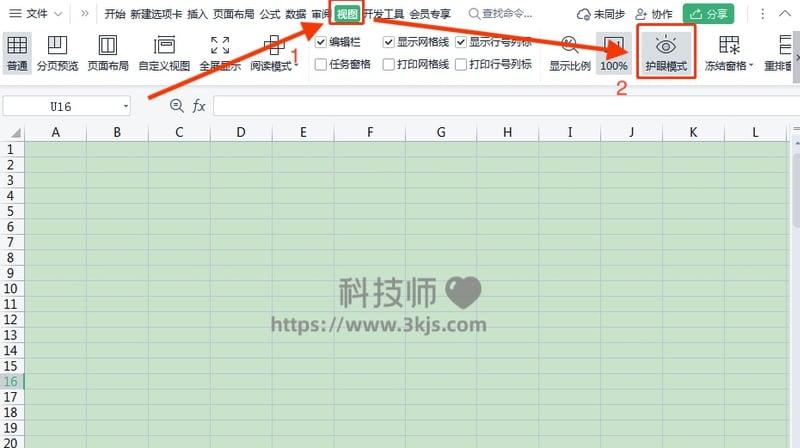
如上图所示,我们可以看到wps的界面上图示标注1所示的“视图”,点击这个“视图”,就可以看到图示标注2所示的“护眼模式”这个选项。点击“护眼模式”,就可以启用这个功能。启用后,我们可以看到wps的界面变成了一种淡绿色的背景,这种颜色对眼睛的刺激较小,可以减轻眼睛的疲劳。
2、如果我们想要关闭护眼模式,只需要再次点击“视图”菜单中的“护眼模式”选项,就可以恢复原来的界面。或者,我们也可以使用快捷键Ctrl+Alt+E来切换护眼模式的开关。
除了文档文件外,wps也支持在表格和演示文件中使用护眼模式。使用方法和文档文件相同,只需要在相应的界面中点击“视图”菜单中的“护眼模式”选项即可。
总之,wps的护眼模式是一种非常实用的功能,它可以帮助我们在使用wps时保护我们的眼睛,提高工作效率。如果你还没有尝试过这个功能,不妨现在就试试吧!













